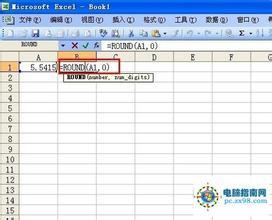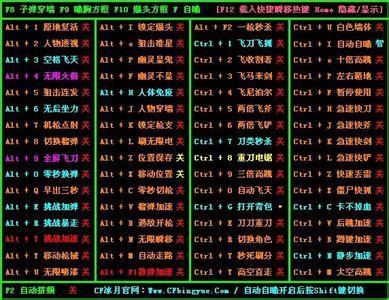iClould 有什么用呢? 通过自己的 Apple ID 登录 iCloud 服务以后,可以自动同步手机上的通讯录、备忘录、日历、提醒事项、Safari 书签等到 iCloud 云端。不管在任何设备上登录自己的 Apple ID,这些信息都会通过网络同步到设备上。在苹果发布的新一代 iOS7 系统中,iClould 要怎么设置呢? 下面简单介绍下在 iOS7 中设置 iCloud 的方法。
ios7的icloud怎么用 精——工具/原料iOS7
Apple ID
ios7的icloud怎么用 精——第一步、打开 iCloudios7的icloud怎么用 精 1、
首先请在 iPhone 主屏上找到“设置”图标,点击打开,如图所示
ios7的icloud怎么用 精 2、
在设置列表中找到“iCloud”选项,点击进入,如图所示
ios7的icloud怎么用 精 3、
接下来输入自己的 Apple ID,如果没有的话,可以点击“免费获取 Apple ID”选项,如图所示
ios7的icloud怎么用 精 4、
输入完成 Apple ID 和密码以后,点击“登录”按钮,如图所示
ios7的icloud怎么用 精_icloud怎么用
ios7的icloud怎么用 精 5、
等待系统验证 Apple ID 成功后,会提示是否要合并通讯录,建议选择“合并”选项,如图所示
ios7的icloud怎么用 精 6、
随后系统会询问是否要打开“查的我的 iPhone”选项,强烈建议打开,点击“好”继续,如图所示
注:查的我的 iPhone一旦打开,即使 iPhone 丢失,没有这个 Apple ID 的密码是使用不了的,就算重新刷机也不行。
ios7的icloud怎么用 精 7、
就这样打开了 iCloud 服务,可以看到在我的 iCloud 里邮件、日历、备忘录、Safari 等选项都已经打开,说明这些应用上的内容都可以自动同步到这部手机上。
ios7的icloud怎么用 精_icloud怎么用
ios7的icloud怎么用 精 8、
另外需要说明的是,免费的 iCloud 账户默认只有 5G 的空间。在 iCloud 底部点击“储存与备份”选项,可以查看具体的空间使用情况,如图所示
ios7的icloud怎么用 精 9、
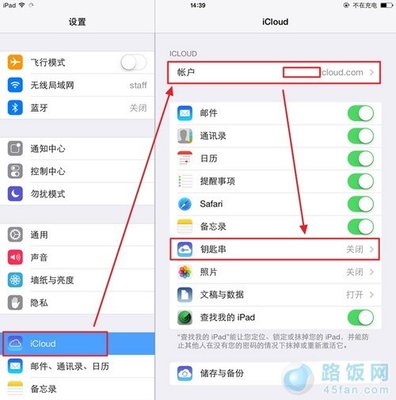
随后即可看到当前已经使用的容量空间了,如图所示
ios7的icloud怎么用 精 10、
iCloud 账户可以多设备共用,比如我还可以把此账户用于我的 iPad。这样在 iPad 上也可以使用 iPhone 储存的内容,比如可以查看备忘录中的内容,共享通讯录、Safari 书签、日历,提醒事项等。
ios7的icloud怎么用 精——第二步、查看 iCloudios7的icloud怎么用 精 1、
当在 iPhone 上打开了 iCloud 以后,接下来我们可以在备忘录中的备忘录账户列表中看到 iCloud 。这表明只要记录在此 iCloud 账户中的备忘录都会自动同步到 iCloud 云端。
ios7的icloud怎么用 精_icloud怎么用
ios7的icloud怎么用 精 2、
同样地在通讯录中的群组中,我们也可以看到 iCloud 账户。以后只要在手机上新建一个联系人,就会自动通过网络同步到 iCluod 中。
ios7的icloud怎么用 精 3、
对于其它日历,提醒事项,Safari 书签等都是一样的,只要设置了 iCluod 账户,即可自动同步到设备中,为我们日常的使用带来了很大的方便性。
 爱华网
爱华网